Cómo hacer merge de ramas en Studio
Componente de la plataforma | Veritran Studio |
Versión | 3.0 / 3.1 |
Contexto
Estás corrigiendo un error en el botón de pago QR de la página de landing de la app de GoldBank y necesitas llevar los cambios realizados y probados en tu rama hotfix a la rama release que se entregará después. El objetivo de hacer merge de todos los cambios en una rama release es garantizar que tus cambios no generen conflictos con ninguna otra funcionalidad o corrección implementada por tu equipo. Esto evitará fallos de la app después de su liberación.
Solución
Puedes hacer merge de tu rama utilizando la funcionalidad de merge que tiene Studio. Para ello, accede a la página Merge Requests y sigue estos pasos:
Crea la solicitud de merge
Haz clic en New merge request. Se abre el modal New merge request para que completes todos los campos obligatorios, como se muestra a continuación:
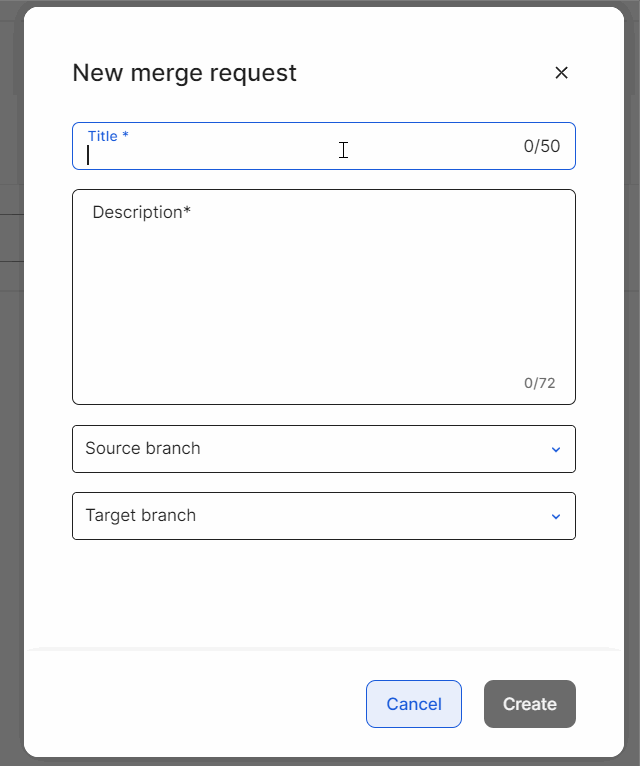
En el campo Title, introduce un nombre alfanumérico (hasta 50 caracteres) para identificar la solicitud. En este ejemplo: Hotfix qr payment button to delivery 03, ya que estás trayendo los cambios desde la rama de hotfix en donde se corrigió el error hacia la rama release que se le entregará después al cliente.
En el campo Description, ingresa un texto (hasta 72 caracteres) para explicar las características de la solicitud de merge o ayudar a tu equipo a comprender por qué la creaste. En este ejemplo: Fix that solves issue with qr payment button in app's landing page. Agrega el ticket de Jira (proyecto-número) a la descripción de la solicitud de merge para asociarla automáticamente a ese ticket y tener una mejor trazabilidad de los cambios introducidos.
Haz clic en el menú desplegable Source branch para desplegar la lista de ramas y seleccionar la rama en la que se realizaron los cambios y que necesitas llevar a la rama destino. También puedes escribir el nombre de la rama deseada y la búsqueda predictiva muestra una lista de coincidencias mientras escribes. En este caso, la rama origen es la rama donde se corrigió el error: hotfix/qr-payment-button.
Haz clic en el menú desplegable Target branch para desplegar la lista de ramas y selecciona la rama a la que deseas llevar los cambios realizados en la rama origen. También puedes escribir el nombre de la rama deseada y la búsqueda predictiva mostrará una lista de coincidencias mientras escribes. En este caso, la rama destino es la rama donde se reúnen todas las funcionalidades y correcciones implementadas para la próxima entrega: release/Delivery-03.
Haz clic en Create para finalizar el proceso de creación de solicitudes de merge. A continuación, se te redirige a la página Details para revisar los cambios y resolver conflictos (si los hay).
Resuelve conflictos y ejecuta el merge
Una vez que creas tu solicitud de merge y no hay conflictos entre ambas ramas, haz clic en Merge para ejecutar el merge.
Si hay conflictos entre las ramas seleccionadas, tendrás que resolverlos para poder ejecutar el merge. En este caso, los conflictos deben resolverse ya que el botón de pago QR en la pantalla de la página de landing se editó de manera diferente en la rama destino y en la rama origen.
Para ello, dirígete a la página Details de la solicitud y haz clic en Resolve conflicts. Luego, en la página que se abre, sigue estos pasos:
Nota
Si no estás trabajando en la rama destino, se te informará a través de un mensaje que estás siendo redirigido a dicha rama, que es donde se resuelven los conflictos.
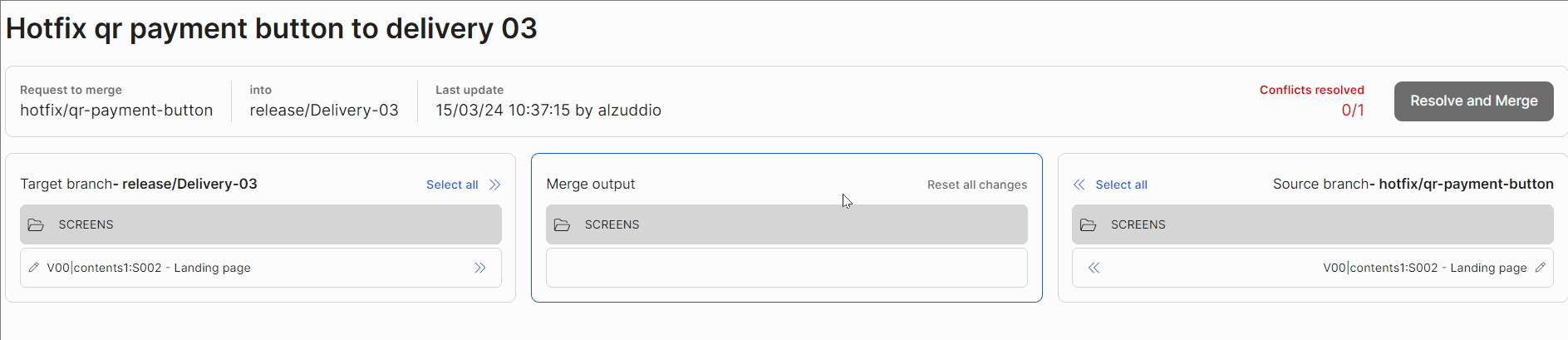
Una vez que estés en la rama destino, haz clic en la flecha doble de cada elemento que deseas llevar a la columna Merge output, como se muestra en la imagen animada de arriba. En las tres columnas, los cambios se organizan en carpetas para cada tipo de entidad (pantallas, recursos, pruebas, procesos lambda y procesos legacy) u otro elemento. En este caso, los cambios seleccionados son los realizados en la pantalla de la página de landing en la rama hotfix.
Haz clic en Resolve and Merge para ejecutar el merge con los cambios seleccionados.
En ambos casos, una vez finalizada la ejecución, serás redirigido a la página Details y verás un mensaje de éxito en la esquina superior derecha de la página.